Risoluzione dei problemi del desktop virtuale: non generalizzato da Sysprep
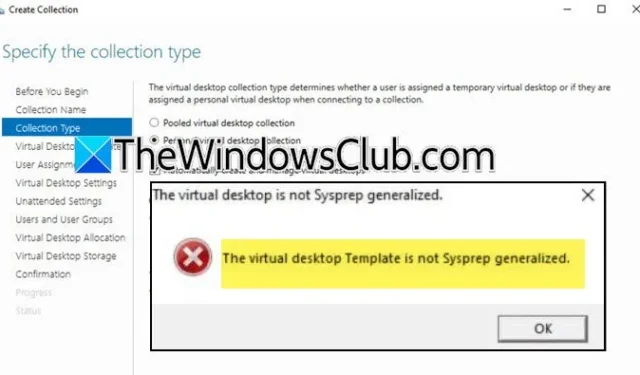
Quando si tenta di distribuire un’immagine Windows tramite Hyper-V o di configurare una nuova Virtual Desktop Infrastructure (VDI), potrebbe verificarsi un errore che riporta The virtual desktop is not Sysprep generalized. Ciò potrebbe creare perplessità, in particolare per coloro che non hanno familiarità con le implicazioni di Sysprep e con il modo in cui affrontare questo specifico problema.
Il messaggio di errore preciso che potresti visualizzare è il seguente:
Il desktop virtuale non è generalizzato da Sysprep.
Il modello di desktop virtuale non è generalizzato a Sysprep.
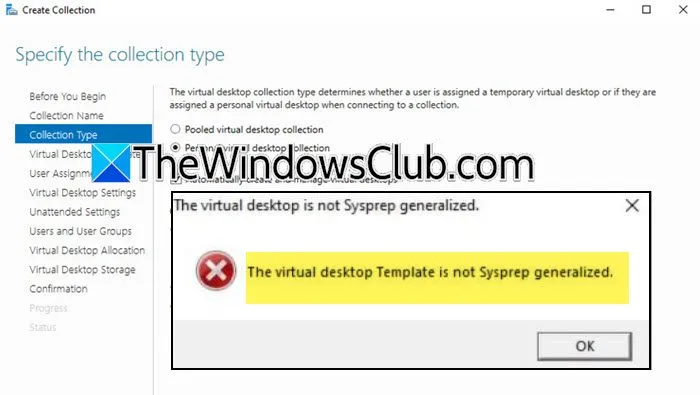
Risoluzione del problema dei desktop virtuali generalizzati non Sysprep
System Preparation Tool, comunemente noto come Sysprep, è un’utilità fondamentale per gli amministratori di sistema e gli esperti IT che lavorano con Microsoft Windows. La sua funzione principale è preparare e configurare i sistemi operativi Windows per l’imaging o la distribuzione su diverse macchine. La generalizzazione di un’immagine elimina i dettagli specifici del dispositivo, come i driver installati e il Computer Security Identifier (SID), facilitando la creazione di un’immagine di sistema distribuibile. Questo strumento è generalmente utilizzato in grandi ambienti come multinazionali o istituti scolastici in cui l’uniformità su più sistemi è essenziale.
Se scopri che il tuo desktop virtuale non è generalizzato Sysprep, prendi in considerazione l’implementazione delle seguenti soluzioni:
- Generalizzare il processo Sysprep
- Risolvere l’errore fatale
Analizziamo più approfonditamente queste soluzioni.
1] Generalizzare il processo Sysprep
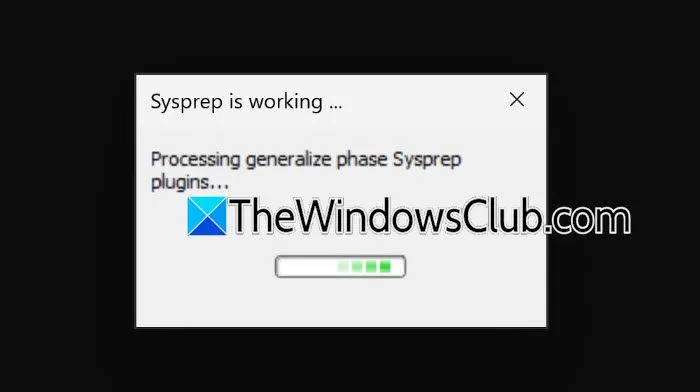
L’errore indica che la tua immagine non ha subito la generalizzazione Sysprep. Per correggere questo problema, segui i passaggi sottostanti per generalizzare la tua immagine Sysprep:
- Avviare Hyper-V Manager.
- Fare clic con il pulsante destro del mouse sul modello e selezionare Avvia.
- All’interno del modello, aprire il Prompt dei comandi con privilegi amministrativi.
- Passare alla directory Sysprep usando il comando Change Directory (CD). Puoi semplicemente digitare –
cd sysprep. - Una volta nella directory, eseguire il seguente comando:
sysprep.exe /oobe /generalize /shutdown /mode:vm.
Questo comando avvierà il processo di pulizia necessario per la generalizzazione di Sysprep. Dovresti vedere una conferma che afferma, “Sysprep funziona; Elaborazione della fase di generalizzazione dei plugin Sysprep”. Dopo il completamento del processo, il computer si spegnerà e la tua VM sarà generalizzata Sysprep. Puoi quindi provare a distribuire di nuovo l’immagine, che dovrebbe procedere senza problemi.
2] Risolvere l’errore fatale

Occasionalmente, la generalizzazione di Sysprep potrebbe fallire a causa di un errore fatale, con conseguente visualizzazione del seguente messaggio:
Si è verificato un errore fatale durante il tentativo di eseguire Sysprep sulla macchina.
In questi casi, potrebbe essere necessario modificare l’ impostazione SkipRearm . Questa voce del registro determina se il programma Windows Software Licensing Rearm verrà eseguito, reimpostando di fatto lo stato delle licenze di Windows rimuovendo o reimpostando tutti i dati di licenza e del registro correlati all’attivazione.
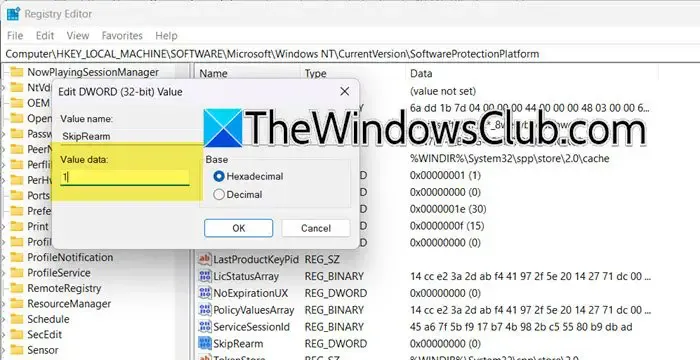
Per modificare questa impostazione, avviare l’Editor del Registro di sistema e andare al seguente percorso:
HKEY_LOCAL_MACHINE\SOFTWARE\Microsoft\Windows NT\CurrentVersion\SoftwareProtectionPlatform
Individua SkipRearm , fai doppio clic su di esso e modifica i dati del valore in 1. Fai clic su OK per confermare le modifiche.
Se il problema persiste, potrebbe essere utile consultare la nostra guida per trovare soluzioni aggiuntive per risolvere l’errore fatale riscontrato durante il processo Sysprep.
Cause comuni di errore di Sysprep
Diversi fattori possono causare un errore di Sysprep sul tuo sistema. Ad esempio, un’app Microsoft Store obsoleta, aggiornamenti di Windows in sospeso o una versione precedente dell’immagine di Windows possono tutti contribuire a complicazioni con il processo Sysprep.
Posizione dei registri Sysprep
Sysprep genera due file di registro primari: setupact.log e setuperr.log . Per individuarli, apri File Explorer e vai a una delle seguenti directory:
- C:\Windows\Panther
- C:\Windows\Panther\UnattendGC
- C:\Windows\System32\sysprep\Panther
Dovresti riuscire a trovare le informazioni pertinenti di cui hai bisogno all’interno di questi file di registro.
Crediti immagine: Thewindowsclub.com



Lascia un commento